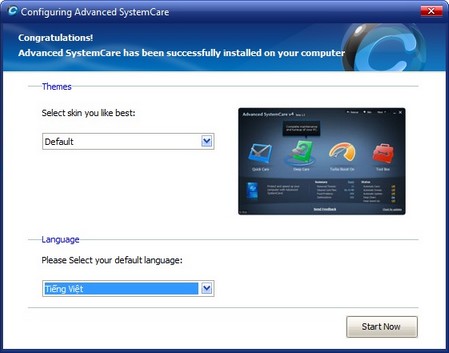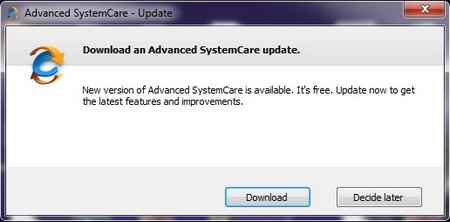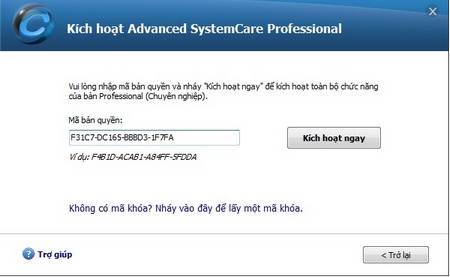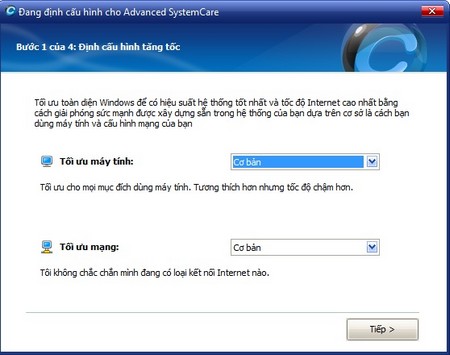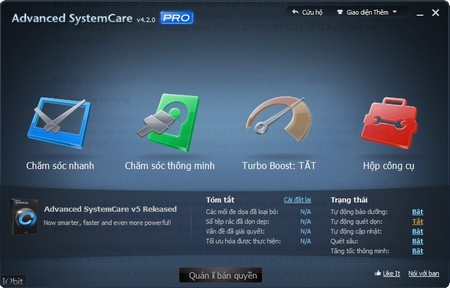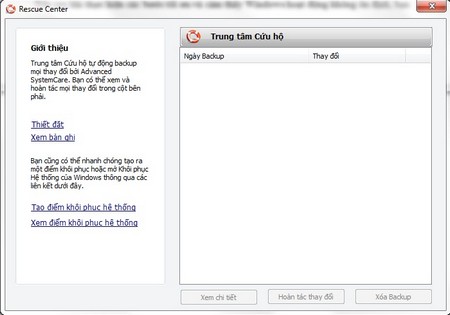Bài viết dưới đây sẽ giúp bạn nhận được bản quyền của Advanced SystemCate,
một trong những phần mềm tối ưu
hệ thống hàng đầu hiện nay dựa vào số lượng người dùng lẫn đánh giá của các chuyên gia công nghệ.
Advanced SystemCare, một trong những phần mềm tối ưu hệ thống, giúp cải thiện hiệu suất của các hệ thống cũ và cấu hình yếu hàng đầu thế giới hiện nay. Bên cạnh các tính năng tối ưu hệ thống cơ bản như dọn dẹp, quét dọn và chỉnh sửa registry… phần mềm còn cung cấp các tính năng tối ưu nâng cao, như quét malware, tối ưu bộ nhớ, tối ưu các thiết lập của Windows, tối ưu đường truyền Internet…
Nhìn chung, với sự trợ giúp của Advanced SystemCare, hiệu suất trên hệ thống của bạn sẽ được cải thiện đáng kể, và quả thật sẽ không quá nếu gọi Advanced SystemCare là phần mềm tối ưu hệ thống hàng đầu hiện nay.
Hướng dẫn kích hoạt bản quyền phần mềm
Mặc định, Advanced SystemCare cũng được cung cấp dưới dạng phần mềm miễn phí, không giới hạn số ngày dùng, nhưng lại giới hạn một số tính năng tối ưu nâng cao.
Hiện tại, tạp chí Download Crew đang kết hợp cùng Iobit, hãng phần mềm “cha đẻ” của Advanced System Care, cung cấp mã bản quyền phiên bản chuyên nghiệp của phần mềm này hoàn toàn miễn phí.
Bạn thực hiện theo các bước sau để kích hoạt phiên bản chuyên nghiệp của phần mềm:
- Download phần mềm tại đây.
- Sau khi cài đặt, trong lần đầu tiên sử dụng, phần mềm sẽ cho phép người dùng chọn kiểu giao diện và ngôn ngữ. Đặc biệt, Advanced System Care hỗ trợ hoàn toàn tiếng Việt, tại mục Language ở hộp thoại thiết lập hiện ra, bạn chọn ‘Tiếng Việt’, sau đó nhấn nút Start Now để bắt đầu sử dụng phần mềm.
- Cũng trong lần đầu tiên sử dụng, một hộp thoại hiện ra thông báo phần mềm đã có phiên bản mới hơn và hỏi người dùng có muốn download phiên bản mới này hay không. Tại đây, bạn nhấn nút ‘Decide Later’ để bỏ qua hộp thoại này.
- Tại giao diện chính của phần mềm (bằng ngôn ngữ tiếng Việt), bạn nhấn nút ‘Nâng cấp ngay!’, rồi sau đó nhấn tiếp nút ‘Nhập bản quyền’ ở hộp thoại hiện ra sau đó. Tại đây, bạn điền đoạn mã bản quyền sau vào hộp thoại: F31C7-DC165-BBBD3-1F7FA rồi nhất nút ‘Kích hoạt ngay’.
- Sau khi kích hoạt bản quyền, chữ Free trên giao diện chính của phần mềm sẽ chuyển thành chữ PRO, điều này có nghĩa bạn đang sử dụng phiên bản chuyên nghiệp, có bản quyền của phần mềm. Bây giờ, bạn đã có thể sử dụng phần mềm với đầy đủ bàn quyền và tính năng.
Hướng dẫn sử dụng
Sau khi kích hoạt thành công bản quyền, một hộp thoại của phần mềm hiện ra cho phép người dùng chọn các bước để cấu hình cho quá trình tối ưu hệ thống. Do ngôn ngữ sử dụng bằng tiếng Việt nên bạn có thể dễ dàng thiết lập sao cho phù hợp và đúng ý nhất.
Quay trở lại giao diện chính, phần mềm cung cấp cho người dùng 4 nhóm chức năng chính:
- ‘Chăm sóc nhanh’: cho phép người dùng tối ưu hệ thống một cách nhanh gọn, gồm các chức năng như quét file rác, sửa lỗi registry của hệ thống và đặc biệt còn cung cấp tính năng quét malware (các phần mềm độc hại) tren hệ thống.
- Tính năng ‘chăm sóc thông minh’ cũng tương tự như tính năng ‘chăm sóc nhanh’, tuy nhiên lại trang bị thêm nhiều tùy chọn hơn, cho phép quét và tối ưu hệ thống một cách toàn diện hơn. Tuy nhiên, đồng thời tính năng này cũng phải mất nhiều thời gian hơn để hoàn thành.
- ‘Turbo Boost’ là tính năng khá hay của Advanced System Care. Trong trường hợp máy tính của bạn rơi vào trạng thái ì ạch, nhưng bạn lại muốn kích hoạt một phần mềm nặng nào đó (chiếm dụng nhiều dung lượng RAM), thì bạn sử dụng tính năng này để loại bỏ những thành phần không cần thiết của Windows, loại bỏ các dịch vụ thừa cũng như giải phóng bộ nhớ trên RAM để tối ưu hệ thống, giúp có đủ tài nguyên để chạy phần mềm.
Tuy nhiên, kích hoạt tính năng này cũng sẽ khiến một vài hiệu ứng về giao diện trên Windows bị gỡ bỏ (để tiết kiệm bộ nhớ), khiến giao diện Windows (đặc biệt là Windows 7) trở nên xấu hơn.
Trong trường hợp muốn đưa Windows trở về trạng thái cũ, với đầy đủ hiệu ứng và giao diện, bạn chỉ việc tắt đi tính năng Turbo Boost này.
- ‘Hộp công cụ’ trang bị hàng loạt các tính năng cần thiết, cho phép người dùng quản lý và tối ưu hệ thống một cách hiệu quả và toàn diện. Những công cụ có trong ‘Hộp công cụ’ tương đương như những tính năng của phần mềm IOBit Toolbox đã được Dân trí giới thiệu tại đây.
Bên cạnh những tính năng được trang bị trong giao diện chính, Advanced SystemCare còn trang bị một shortcut bên ngoài desktop, với tên gọi Quick Care.
Trong trường hợp bạn muốn tối ưu toàn diện của hệ thống sau một thời gian dài sử dụng, chỉ việc kích hoạt shortcut này, phần mềm sẽ tự động tiến hành các bước tối ưu cần thiết để giúp Windows trở nên trơn tru và hoạt động hiệu quả hơn.
Đặc biệt, trước mỗi lần tiến hành tối ưu hệ thống, Advanced SystemCare sẽ tự động tạo ra một điểm phục hồi, để đề phòng trường hợp xảy ra lỗi với Windows trong quá trình tối ưu. Nếu sau khi thực hiện các bước tối ưu và cảm thấy Windows hoạt động không ổn định, bạn nhấn vào nút ‘Cứu hộ’ trên menu của phần mềm, một hộp thoại ‘Trung tâm cứu hộ’ hiện ra, tại đây bạn có thể chọn mốc thời điểm trước khi tiến hành tối ưu để khôi phục trạng thái của hệ thống về lại đó, giúp khắc phục các lỗi có thể gặp phải.